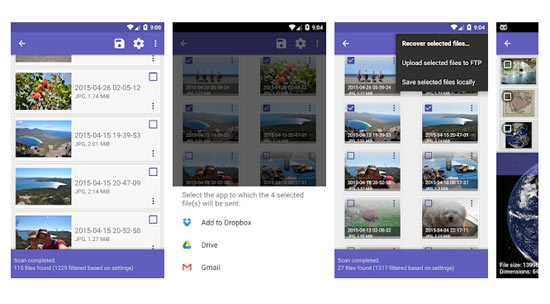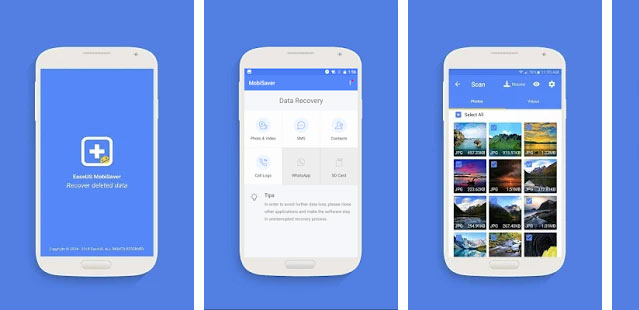Cara Mengembalikan File yang Terhapus di Android – Bagi Anda yang kehilangan file di Android, jangan galau ya! Kali ini kami secara khusus akan share cara mengembalikan file yang terhapus di Android. Ada beberapa kemungkinan mengapa seseorang ingin mengembalikan file yang terhapus di smartphone Android. Mayoritas kasus dikarenakan kesalahan. Misalnya, ketika ingin menghapus file di galeri ponsel, ternyata secara tidak sengaja mencentang file, sehingga terhapus bersama file lainnya.
Selain itu, bisa saja karena memang pada awalnya sengaja dihapus oleh pengguna, namun setelah dihapus, ternyata file tersebut masih sangat diperlukan. Kabar baiknya, smartphone pada dasarnya tidak langsung menghapus secara permanen file yang terhapus. Sebelum di-overwrite oleh file yang baru, file tersebut masih bisa diamankan. Jadi jangan khawatir ya, beberapa cara mengembalikan file yang terhapus di Android berikut ini jadi solusi yang bisa Anda andalkan dan kami ungkap tuntas seperti cara menghilangkan iklan di Android.
Daftar isi
Cara Mengembalikan File yang Terhapus Android Melalui PC
Segalanya jadi runyam ketika file yang kita butuhkan terhapus. Namun jika hal itu terjadi, jangan panik ya! Ada kok solusinya untuk mengembalikan file yang terhapus di smartphone Android. Ada dua metode recovery file yang bisa Anda pilih yaitu lewat PC atau lewat ponsel langsung. Di bawah ini kami akan membahas cara mengembalikan file yang terhapus di memori internal Android melalui PC terlebih dahulu.
Menggunakan Software Recuva
Jangan panik ketika file yang ada di memori internal Android terhapus, karena Anda bisa memanfaatkan software bernama Recuva. Bagi Anda pengguna CCleaner, nah Recuva ini berasal dari perusahaan yang sama. Nah lewat Recuva ini, Anda bisa mengembalikan file yang terhapus di smartphone Android dengan mudah. Ya, software akan memberikan panduan dari awal hingga file berhasil ditemukan, berikut caranya!
- Pertama, sambungkan smartphone Android Anda ke PC. Setelah itu PC akan mendeteksi memori internal yang ada didalam smartphone.
- Setelah itu buka software Recuva
- Pilih jenis file yang ingin Anda kembalikan seperti video, teks, foto, atau dokumen. Jika Anda ingin mengembalikan semuanya, pilih saja ‘Other’.
- Lalu pilih lokasi tempat file berada. Tentu pilihlah memori internal yang terdeteksi di PC.
- Setelah itu software melakukan scanning file-file yang terhapus.
- Setelah itu akan muncul hasil scanningfile-file berwarna merah dan hijau. Perbedaan warna tersebut menunjukan bagaimana file tersebut bisa dikembalikan.
- Anda ‘pun bisa memilih opsi ‘Deep Scan’, namun proses scanning cukup lama.
Menggunakan MiniTool Mobile Recovery
Software lain yang bisa digunakan untuk recovery file di memori internal Android yaitu MiniTool Mobile Recovery. Tak hanya data-data media, tool ini juga mampu mengembalikan data-data berupa teks yang tersimpan di WhatsApp, kontak, dan lainnya. Oke langsung saja, berikut panduannya!
- Setelah Anda mengunduh software MiniTool Mobile Recovery di PC, klik dua kali untuk membukanya.
- Lalu klik opsi ‘Recover from Phone’.
- Nah sehabis itu, sambungkan smartphone ke PC.
- Lalu pilih opsi ‘Device Ready’.
- Setelah itu, Anda bisa menemukan dua opsi scanningyaitu Quick Scan dan Deep Scan. Quick Scan ini hanya berfungsi untuk scanning file rekaman, pesan singkat, dan nomor kontak yang terhapus. Jika Anda ingin menemukan jenis file lain seperti video atau foto, pilihlah opsi Deep Scan.
- Lalu klik tombol ‘Next’.
- Setelah itu Anda dapat melihat hasil scanning. Untuk jenis file bisa Anda lihat di bagian kiri interface software. Beberapa file berwarna biru yang mengindikasikan file yang terhapus. Beberapa file lainnya berwarna abu-abu yang menunjukan file yang tersembunyi. Anda tinggal merubah opsi ‘Off’ menjadi ‘On’ pada file-file yang terhapus.
- Setelah itu klik tombol ‘Recover’.
- Nah sehabis itu akan muncul jendela baru yang menunjukan pilihan, apakah Anda ingin menyimpan file yang berhasil dikembalikan ke penyimpanan default atau tempat penyimpanan lainnya di PC.
Nah itulah beberapa cara mengembalikan file yang sudah lama terhapus di Android dengan menggunakan PC. Berikutnya, Anda dapat menemukan metode recovery file tanpa menggunakan PC.
Cara Mengembalikan File yang Terhapus di Android Tanpa PC
Sebenarnya, recovery file bisa dilakukan tanpa menggunakan PC. Ya betul sekali, Anda bisa mengembalikan file yang terhapus langsung dari smartphone, berikut beberapa caranya!
Menggunakan Aplikasi DiskDigger
Sudah jutaan orang yang mengunduh aplikasi DiskDigger di Playstore dan merasakan manfaatnya. Kabar baiknya, DiskDigger ini bisa unduh secara gratis loh! Selain itu, Anda tak perlu repot-repot melakukan rooting ponsel hanya agar bisa menggunakan DiskDigger ini.
Langsung saja buka aplikasinya, lalu Anda bisa melihat betapa cepatnya aplikasi ini dalam melakukan scanning file yang terhapus. Kerennya lagi, file-file yang berhasil dikembalikan dimasukan kedalam kategori yang berbeda sehingga Anda bisa memilah-milahnya dengan mudah dan cepat.
Lihat juga bagaimana cara memasang iklan di OLX terbaru.
Menggunakan Google Drive
Bagi Anda pengguna smartphone Android, pada saat Anda memasukan e-mail sebagai akun default di ponsel, maka file-file yang ada di ponsel akan langsung ter-backup di Google Drive. Caranya sangat simpel dan mudah! Anda tinggal masuk ke menu ‘trash’ di Google Drive yang bisa Anda cek langsung di ponsel. Setelah itu Anda akan dibuat kaget karena file-file yang sempat Anda hapus ternyata masih ada dan Anda bisa memulihkannya kembali.
Cara Mengembalikan File yang Terhapus Permanen di Android
Lalu bagaimana jika ternyata file yang ada di smartphone terhapus permanen? Jangan panik, berikut solusinya!
EaseUS MobiSaver for Android
Jika file sudah lama terhapus sehingga statusnya jadi permanen, maka solusinya yaitu dengan menggunakan EaseUS MobiSaver for Android. Untuk menggunakan aplikasi ini, Anda membutuhkan laptop atau PC. Namun perlu Anda catat, smartphone mesti di-root terlebih dahulu saat menggunakan software ini. Berikut langkah-langkah penggunaannya!
- Langkah pertama, sambungkan smartphoneke PC.
- Nah setelah itu install dan jalankan softwareEaseUS MobiSaver for Android.
- Klik ‘Start’ untuk melanjutkan.
- Setelah itu, softwaresecara otomatis melakukan scanning
- Setelah itu akan muncul file-file yang pernah dihapus sebelumnya di smartphone Android.
- Anda tinggal memilah-milah file mana saja yang ingin Anda kembalikan.
- Langkah terakhir yaitu dengan mengklik ‘Recover’ untuk mengembalikan file yang terhapus ke memori ponsel.
Itulah cara mengembalikan file video yang terhapus di Android dengan menggunakan software bernama EaseUS MobiSaver for Android. Tak hanya video, jenis file lain seperti teks, dokumen, foto, hingga kontak bisa dikembalikan dengan mudah dan cepat.
Nah itulah beberapa cara mengembalikan file yang terhapus di Android, bagaimana mudah bukan? Jadi jangan langsung pesimis dan sedih ketika mengetahui bahwa file-file di ponsel Android terhapus. Aplikasikan beberapa cara di atas, dan Anda ‘pun akan riang kembali. Semoga bermanfaat ya.